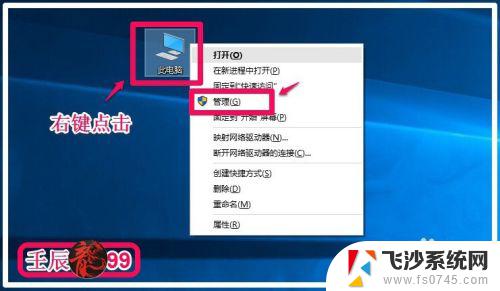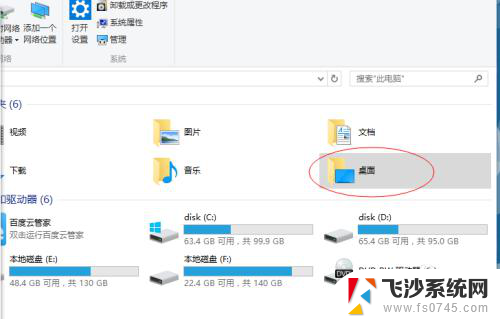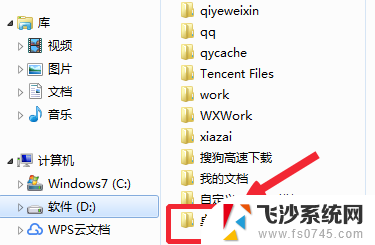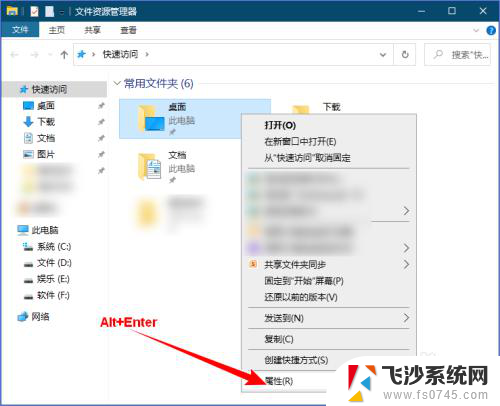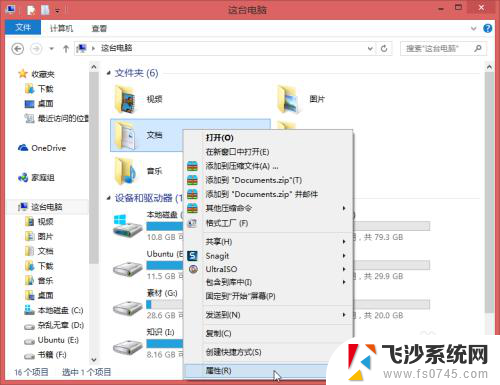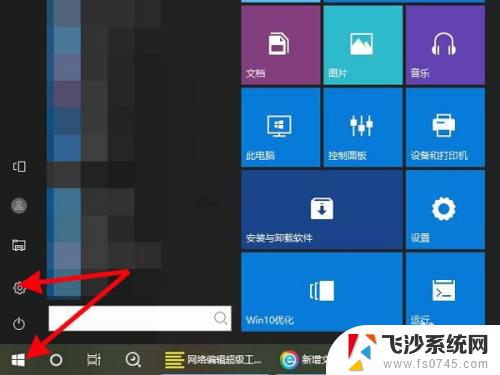桌面设置成d盘怎么还原 桌面改成D盘怎么改回去
更新时间:2024-09-02 09:45:57作者:xtang
有时在操作电脑的过程中,我们可能会不小心将桌面设置成了D盘,导致桌面上的所有文件和图标都消失了,这时候我们就需要将桌面恢复到原来的设置,即将桌面改回C盘。虽然这个过程可能有些麻烦,但只要按照一定的步骤进行操作,我们很快就可以将桌面恢复到原样。接下来让我们一起来看看具体的操作方法吧。
具体步骤:
1.在键盘上按win+r,就可打开运行窗口。

2.输入regedit,点击确定按钮,就可以打开注册表。
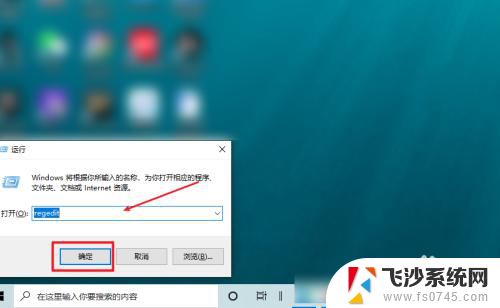
3.在注册表路径框中输入HKEY_CURRENT_USER\Software\Microsoft\Windows\CurrentVersion\Explorer\Shell Folders,就可以在右侧窗口中找到Desktop文件。
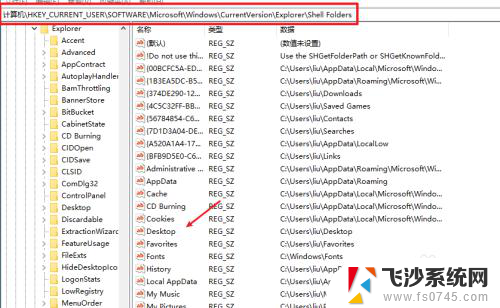
4.打开并编辑字符表,在数值数据框中输入c盘桌面的目录,格式:C:\Users\用户名\桌面,再点击确定按钮,重启电脑就将桌面移回去了。
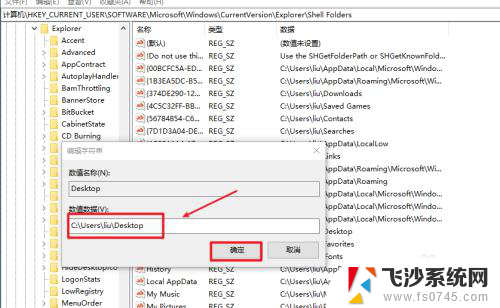
以上就是桌面设置成d盘怎么还原的全部内容,有出现这种现象的小伙伴不妨根据小编的方法来解决吧,希望能够对大家有所帮助。